
Windows 10是由微软公司推出的一款操作系统,因其界面友好、功能强大而受到广大用户的欢迎。如果你想在自己的电脑上安装Windows 10,以下是详细的步骤指南,帮助你顺利完成安装。
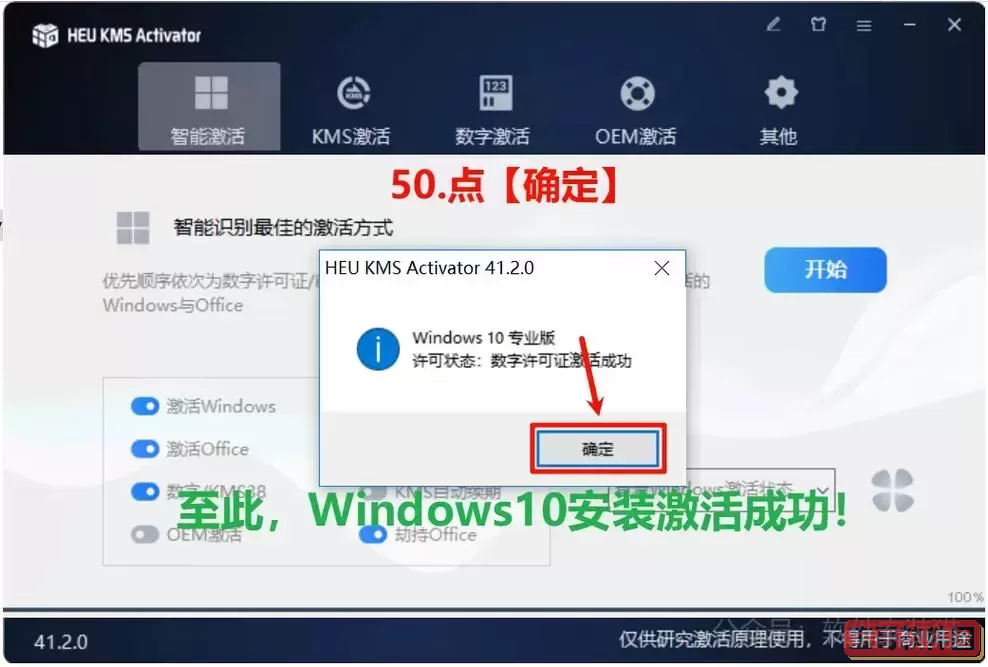
在开始安装Windows 10之前,你需要进行一些准备工作:
1. 备份重要数据:安装操作系统可能会导致数据丢失,因此请务必备份你的重要文件和资料。
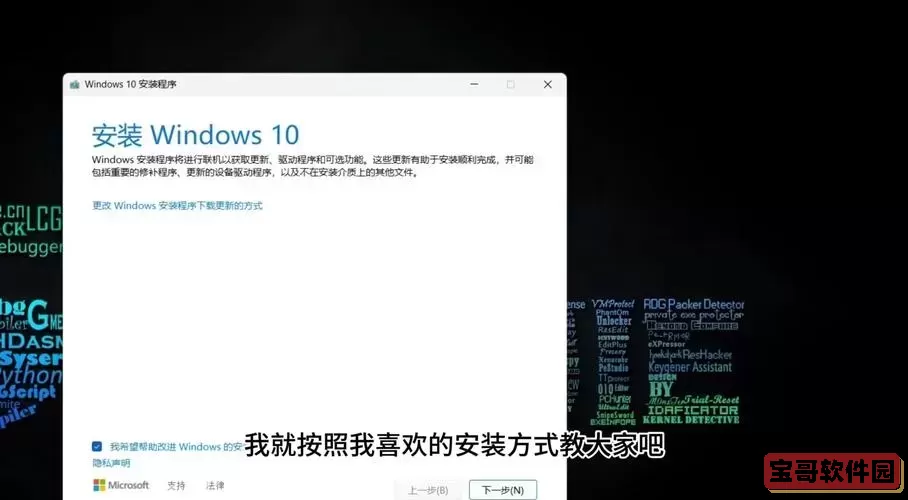
2. 获取Windows 10镜像文件:你可以通过微软官方网站下载Windows 10的ISO镜像文件,确保下载的是最新版本。
3. 制作启动U盘:使用工具如Rufus,将下载的ISO镜像文件写入到U盘中,制作成启动盘。你需要一根至少8GB容量的U盘,注意该操作会清除U盘中的所有数据。
4. 检查系统要求:确保你的电脑符合Windows 10的最低系统要求,包括处理器、内存、硬盘空间等。
接下来是安装Windows 10的具体步骤:
1. 设置BIOS:重启电脑,在开机时按下特定键(如F2、Del等,具体请根据不同品牌电脑有所不同)进入BIOS设置。找到“Boot”选项,将U盘设置为首发启动设备。保存并退出BIOS。
2. 启动安装程序:电脑重新启动后,会自动从U盘引导,进入Windows 10安装界面。选择语言、时间和键盘输入法,然后点击“下一步”。
3. 开始安装:在下一个界面中,选择“现在安装”。如果你拥有产品密钥,可以在此处输入;如果没有,可以选择“我没有产品密钥”,稍后可以再输入。
4. 接受许可协议:阅读并接受微软的许可协议,然后点击“下一步”。
5. 选择安装类型:你会看到两个选项:“升级”或“自定义”。如果你要进行全新安装,请选择“自定义:仅安装Windows(高级)”。
6. 选择安装位置:此时会列出所有硬盘分区。选择合适的硬盘(通常是C盘),如果需要可以先格式化分区,注意此操作会清空该分区数据。点击“下一步”开始安装。
7. 等待安装完成:系统会自动完成安装过程,这可能需要一些时间。安装完成后,电脑将自动重启几次。
8. 设置Windows 10:系统重启后,会进入设置界面,你需要选择区域、语言以及进行一些个性化设置。此时,你还可以连接Wi-Fi。
9. 登录Microsoft账户:你可以选择使用Microsoft账户登录,也可以选择“离线账户”。如果选择离线账户,可以设置一个本地账户进行登录。
10. 完成设置:按照提示完成最后的设置,比如选择隐私选项、是否启用Cortana等。最后,系统会进入Windows 10的主界面。
安装完成后,你可能还需要进行一些额外的设置和安装:
1. 更新系统:首次启动后,建议检查并安装Windows更新,以保证系统安全和稳定。
2. 安装驱动程序:确保所有硬件的驱动程序都已正确安装,可以访问设备管理器检查设备状态,必要时手动下载和安装最新驱动。
3. 安装应用软件:根据个人需要安装常用的软件应用,比如浏览器、办公软件、杀毒软件等,以提高工作效率。
安装Windows 10系统的过程可能会让一些新手感到复杂,但只要按照上述步骤进行,便能轻松完成安装。切记在操作之前备份数据,以防不测。如果在安装过程中遇到问题,不妨在网上查找解决方案或者咨询专业人士的帮助。希望这篇指南能对你有所帮助,让你顺利体验Windows 10的强大功能!